Gromadzenie danych nie polega wyłącznie na dodawaniu nowych obiektów. Informacje na mapie muszą odpowiadać danym fizycznym. Fizyczne obiekty mogą zostać usunięte lub podczas wprowadzania danych popełniony może zostać błąd. W tym ćwiczeniu zaprezentowano, w jaki sposób usunąć obiekt z mapy. Podobnie jak w pozostałych ćwiczeniach korzystamy tutaj z mapy Ankieta oszacowania szkód.
Otwieranie mapy
W aplikacji Collector przejdź do mapy Damage Assessment Survey (Ankieta oszacowania szkód), która została utworzona lub jest dostępna w trybie próbnym i otwórz ją. Jeśli używasz utworzonej przez siebie mapy, zaloguj się w aplikacji, otwórz mapę i przejdź do następnej sekcji. Aby użyć mapy dostępnej w trybie wersji próbnej, wykonaj następujące czynności:
- Zainstaluj aplikację Collector for ArcGIS ze sklepu Google Play, jeżeli nie masz jej jeszcze na swoim telefonie.
- Uruchom aplikację.
- Na ekranie początkowym wybierz opcję Wypróbuj.
Notatka:
Jeśli aplikacja została już zainstalowana i jesteś zalogowanym użytkownikiem, możesz uzyskać dostęp do funkcjonalności próbnej, wybierając w Galerii map w menu Dodatkowe opcje opcję Przełącz konto, a następnie anulując działanie za pomocą przycisku Wstecz urządzenia w celu powrotu do ekranu powitalnego aplikacji.
Zasoby użytkownika trybu próbnego zostają załadowane do aplikacji i następuje przekierowanie do listy Wszystkie mapy. Proces ten przebiega podobnie do logowania się jako użytkownik trybu próbnego, ponieważ używane jest prawdziwe konto z mapami, grupami i innymi zasobami. Jednak menu dostępne w trybie próbnym nie zawiera opcji Moje mapy.
- Na stronie Wszystkie mapy wyszukaj słowo damage (szkoda), aby odnaleźć mapę Damage Assessment Survey (Ankieta oszacowania szkód).
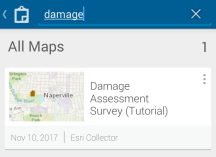
Notatka:
Mapa może mieć inną miniaturę; nie stanowi to jednak problemu — miniatura jest zgodna z tą używaną w usłudze ArcGIS Online.
- Wybierz miniaturę mapy Ankieta oszacowania szkód, aby ją otworzyć.
Otwarta zostaje mapa Ankieta oszacowania szkód. Wyświetlony zasięg jest zgodny z bieżącą lokalizacją użytkownika, jeżeli włączone zostały usługi lokalizacyjne (w przeciwnym wypadku widoczny jest zasięg, w jakim zapisano mapę).
Jeżeli włączono usługi lokalizacyjne, Moja lokalizacja ma postać okręgu
 , co oznacza, że na ekranie wyświetlana jest lokalizacja użytkownika i że podczas przemieszczania się użytkownika mapa będzie centrowana względem jego lokalizacji.
, co oznacza, że na ekranie wyświetlana jest lokalizacja użytkownika i że podczas przemieszczania się użytkownika mapa będzie centrowana względem jego lokalizacji.
Usuwanie obiektu
Poniższe instrukcje przedstawiają, jak użyć otwartej mapy do zlokalizowania zbędnej oceny szkody i usunięcia jej.
- Wybierz znajdującą się na mapie ocenę szkody, którą chcesz usunąć. Na potrzeby tego ćwiczenia można wybrać dowolną widoczną ocenę szkód.
- Wybierz ocenę szkody.
Wybrane oceny są wyświetlane na liście wyników znajdującej się u dołu mapy. Pierwszy wynik na liście zostaje wyróżniony na mapie. Jeśli w wybranym obszarze znajdowało się wiele obiektów, na liście wyników również pojawi się wiele obiektów. W przeciwnym wypadku wybrana zostanie jedna ocena szkody, a na liście wyników wyświetlony zostanie adres wybranego elementu.
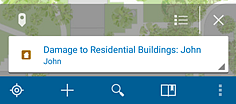
- Odszukaj na liście wyników ocenę szkody, którą chcesz usunąć. Po wybraniu odpowiadającego jej wyniku zostanie ona wyróżniona na mapie.
Wskazówka:
Przejrzyj listę wyników, szybko przesuwając aktualnie wyświetlone wyniki. Aby wyświetlić wszystkie wyniki w formie listy, wybierz przycisk Lista
 .
. - Wybierz strzałkę znajdującą się po prawej stronie oceny szkody
 .
.Wyświetlone zostanie menu z działaniami, które można wykonać na danym obiekcie.
- Wybierz pozycję Usuń.
Ocena szkody zostaje usunięta.
Oszacowanie szkód zostaje usunięte, a zmiany zostają zapisane. Jeśli pracujesz w trybie online, inni od razu widzą Twoje zmiany. Jeśli pracujesz w trybie offline, Twoje zmiany są widoczne dla innych po ich synchronizacji.